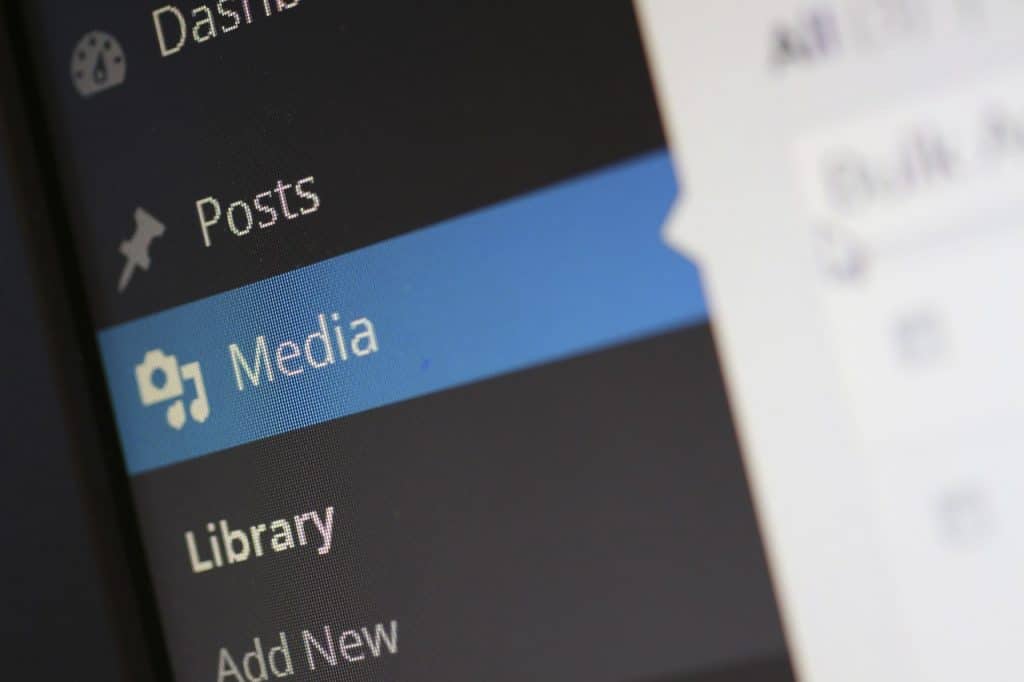Si vous avez une adresse IP bloquée sur votre site WordPress en raison de tentatives de connexion erronées répétées, vous devez savoir comment la débloquer. Dans ce guide pratique, vous allez pouvoir résoudre ce problème en quelques étapes simples.
Les raisons possibles de la mise en liste noire de votre adresse IP par WordPress
Lors de l’installation automatique de WordPress sur votre hébergement web, l’extension iTheme Security est ajoutée pour renforcer la sécurité. Ce plugin offre plusieurs fonctionnalités telles que :
Dans le meme genre : Comment se servir de TestDisk ?
- Le blocage d’adresses IP spécifiques
- La sauvegarde régulière de la base de données
- La limitation des tentatives de connexion
- Le forçage du protocole SSL pour les utilisateurs
- L’accès aux journaux de connexion
Ces fonctionnalités contribuent à assurer la sécurité de votre site WordPress en empêchant les accès non autorisés et en fournissant des mesures de protection pour vos données sensibles.
Essayez ici pour avoir des conseils sur le déblocage d’un IP bloqué sur WordPress !
A voir aussi : Comment résoudre le blocage d'une adresse IP sur WordPress après des échecs de connexion
Les étapes pour le déblocage de l’IP bloqué sur WordPress
Ce déblocage s’effectue en quelques étapes simples. Vous allez les découvrir ci-dessous.
Supprimer une adresse IP blacklistée de la base de données
Voici un moyen rapide de nettoyer votre base de données WordPress :
Connectez-vous à PHPMyAdmin. Accédez à la table « wp_itsec_logs » et supprimez toutes les entrées en cliquant sur « Supprimer ». Faites de même pour la table « wp_itsec_temp ». Dans la table « wp_captchat_bank_meta », supprimez les entrées ayant « block_ip_adress » comme valeur de la colonne « meta_key ». Pour terminer, supprimez toutes les entrées contenant « block_ip_adress » dans la table « wp_captcha_bank ».
Désactiver le blacklistage dans votre tableau de bord WordPress
Voici comment vous pouvez modifier les paramètres de protection contre les tentatives de connexion brute locale dans WordPress. Pour commencer, accédez à votre tableau de bord WordPress. Ensuite, accédez à la section « Security » dans le menu principal et sélectionnez « Réglages ». Dans cette page, vous trouverez les options de configuration de sécurité. Recherchez la rubrique « Local Brute Force Protection » et cliquez sur le bouton « Configure Settings ». Une fenêtre contextuelle s’ouvrira, vous permettant de changer le nombre de tentatives de connexion atteintes.
Pour désactiver le blacklistage, mettez simplement « 0 » dans le champ correspondant. Enfin, n’oubliez pas de cliquer sur « Save Setting » pour enregistrer vos modifications. Ainsi, la fonction de blacklistage sera désactivée et vos paramètres de sécurité seront mis à jour sur votre site WordPress.
Déblacklister une adresse IP en utilisant Captcha_Bank
Pour accéder au Tableau de Bord WordPress, connectez-vous à votre compte. Ensuite, dirigez-vous vers la rubrique « Captcha Bank » dans le menu. Vous y trouverez l’option « Blacklist IP Address / Range ». En cliquant dessus, vous accéderez à la liste des adresses IP bloquées. Si vous souhaitez supprimer une adresse IP spécifique de cette liste, il vous suffit de cliquer sur le bouton « Effacer » situé à côté de l’adresse IP concernée. Cette action permettra de lever le blocage de l’adresse IP et de rétablir l’accès au site pour cette dernière